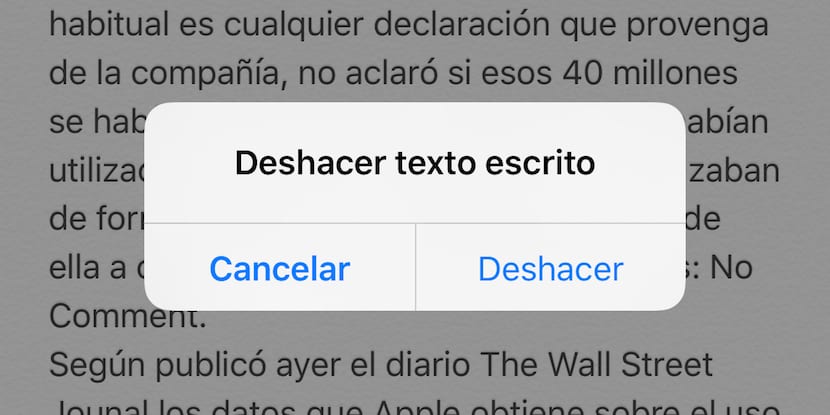
コンピューターの前で作業しているときに、何らかの理由で後で気に入らない変更を加えた場合は、[編集]メニューに移動して[元に戻す]オプションをクリックするオプションが常にあります。 このオプションは通常 形を整えようとしてテキストを修正するときに非常に便利です しかし、私たちは彼女を完全には見つけられませんでした。 この機能のもうXNUMXつの重要な用途は、写真を編集しているときにさまざまなオプションをテストして、実際に探しているものに最適なオプションを確認することです。 非常に便利で実用的な機能。
iPhoneにもこの機能がありますが、アプリケーションとは異なり、このオプションを無効にするためのメニューにアクセスすることはできません。 アクセスする唯一の方法は、デバイスを振ることです。 アクセスするための最良の方法であることに加えて、それは私たちが行った不注意な変更をすばやく元に戻すことを可能にします。 仕事や家に帰る途中にiPhoneで書くことが多い場合は、この機能が最適です。
一方、私たちが私たちの電話で行う使用が書くことを意図していない場合、 この機能は、解決策というよりも問題です。。 幸い、これを無効にして、通常よりも電話を振るたびにこの機能が画面に表示されないようにすることができます。 以前のバージョンのiOSでは、ShakeToUndoのような調整を行わない限り、非アクティブ化できませんでした。
Shake toUndo機能をオフにします

- まず、メニューに行かなければなりません 設定.
- 以内 設定 オプションを探します .
- 次に、メニューの下部に移動してクリックします アクセシビリティ.
- アクセシビリティに入ると、オプションに移動します 元に戻すには振る タブを移動して、この機能を無効にします。
